Bir önceki yazımda yeni Server Manager ve GUI ile sunucu yönetimi incelemiştik. Şimdi de benzer özellikleri ve ilavelerle birlikte PowerShell ile sunucu yönetimi inceleyelim. PS ile GUI kurulumu Core kuruluma çevirelim ve Core kuruluma GUI yapısındaki Server Manager’ı kazandıralım sondasında Core kurulumunu Full GUI yapısına (GUI dahil) yükseltelim.
Kullandığım yapı bir önceki ile aynıdır. Sunucu bilgilerine önceki yazımdan bakabilirsiniz.
DC’ye giriş yaparak PS’i açıyorum ve bir kaç temel cmdlet ile başlıyorum.
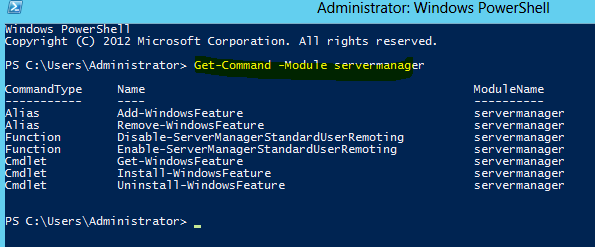
Resim-1
Get-Command’i kullandık. Örneğin Add-WindowsFeature hakkında yardım almak istersek;
Not: Bu işletim sistemi sürümünde add-windowsfeature yerine install-windowsfeature getirilmiştir.

Resim-2
Sizden cmdlet’lerde güncelleme yapmak isteyip istemediğiniz soruyor. Güncelleme ile daha güncel bir help elde edebiliyorsunuz. Buda ayrıca hoş bir adım.
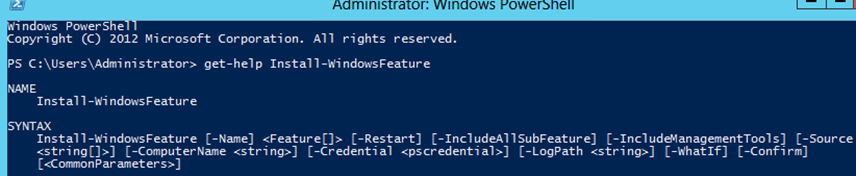
Resim-3
Yüklü olan role&feature durumuna bakmak istersek ;

Resim-4
Üstteki cmdlet’i kullanabiliriz. Bu cmdlet’i uzak sunucu için kullanmak istersek aşağıdaki cmdlet’i kullanabiliriz.
Get-windowsfeature –computername Server1 | where installed $true
Önceki PS sürümünü hatırlarsanız $_. And{} kullanımları vardı. Daha basitleştirilmiş görülene göre.
Şimdi de PowerShell ile GUI installation’dan Core installation’a geçelim. Önceki sürümlerde GUI to Core için fresh installation gerekiyordu hatırlarsanız!!
Şu anda Server1’de full GUI installation yapılmış durumda. DC üzerinden PS ile remoting özelliğini kullanılarak GUI’den Core’a geçeceğim.(GUI Installation’ını Core Installation’a çevireceğim.)
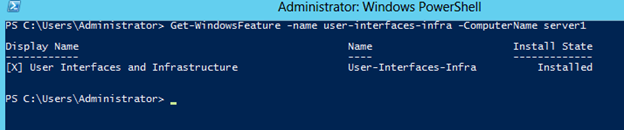
Resim-5
Server1’de GUI yapısı kuruludur.Aşağıdaki cmdlet ile GUI yapısını kaldırıyoruz. Ardından Server1’i yeniden başlatıyoruz. Reboot sırasında bağlı bütün bileşenler kaldırılacak. Biraz zaman alabiliriz.
Remove-windowsfeature –name user-interfaces-infra –computername Server1
Sunucu alçıldıktan sonra login ve alışıldık Core arabirimindeki cmd ekranı ile karşı karşıyayız.Mmc komutunu denerseniz olmadığını göreceksiniz. Bununla birlikte sconfig halen kullanma hazırdır.
Not: sconfig yöneticiye 1-15 rakamları arasında seçimli olan işlemler menüsü sunar. Sunucu yönetimi için kullanılmaktadır.
Tekrar GUI arabirimini yüklemek istersek (GUI yapısının özelliklerini Core’a eklemek istersek, örnek: Server Manager konsolu gibi) Core yapısının aşağıda görülen alışıldık cmd’sinde öncelikle PowerShell yazarak PS’e geçiyoruz. Ardından cmdlet aşağıdaki gibidir.
Not: Aşağıdaki cmdlet ile Core yapısına, GUI de kullanabildiğimiz özellikleri kazandırıyoruz. Full GUI yapısına geçmiyoruz. Full GUI yapısına geçmek için gereken cmdlet ve kullanımı bir sonraki ekran görüntüsündedir.
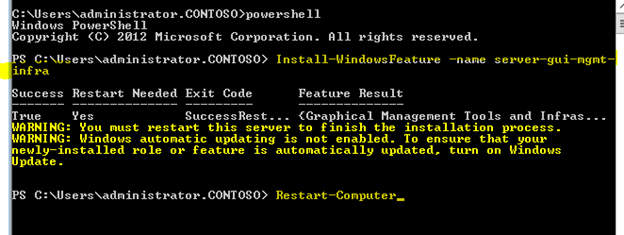
Resim-6
Reboot sırasında gerekli tüm alt bileşenler yeniden yüklenecek, yine biraz zaman alabilir. Reboot sonrasında login olabiliriz. Açılan cmd ekranına ServerManager yazarsanız GUI ile çalışmaya başlayabilirsiniz. Full GUI olmayan biraz kırpılmış ama full Core olmayan kısmen zengin hibrid bir yapı J
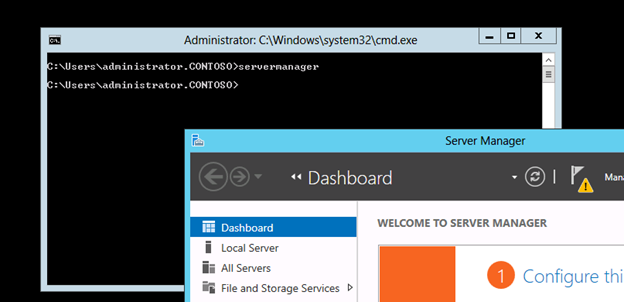
Resim-7
Ayrıca MMC konsoluda de şuanda kullanılır hale gelmiştir. Kişiselleştirilmiş mmc konsolları oluşturabilirsiniz.
Eğer Core kurulumumuza Full GUI arabirimini (GUI dahil) eklemek istersek cmdlet ve kullanımı aşağıdaki gibidir.
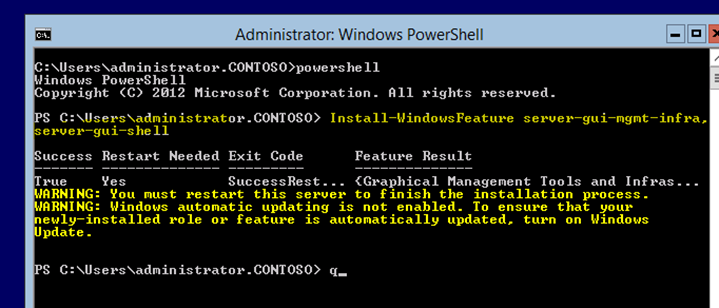
Resim-8
Yine bir reboot ve sonrasında açılan sunucu Full GUI yapısına ve grafiksel kabuğa sahip olmuş olacak yani bildiğimiz masaüstü gelecek. Buradaki esnekliği fark ettiniz sanırım. Zira salt Core yapısını kullanmak yerine GUI arabirimin sunduğu bazı özellikleri ekleyip GUI’yi hariç tutmak elimizde.
Bunu incelediğimde benim aklıma şu durum geldi. Windows Server 2008 R2’de Full GUI kurulum ve Core kurulum yan yana duran iki kutu gibiydi. Ama Windows Server 2012’de bu mimari üst üste kutucuklar şekline dönüştürülmüş bir nevi yapboz gibi.
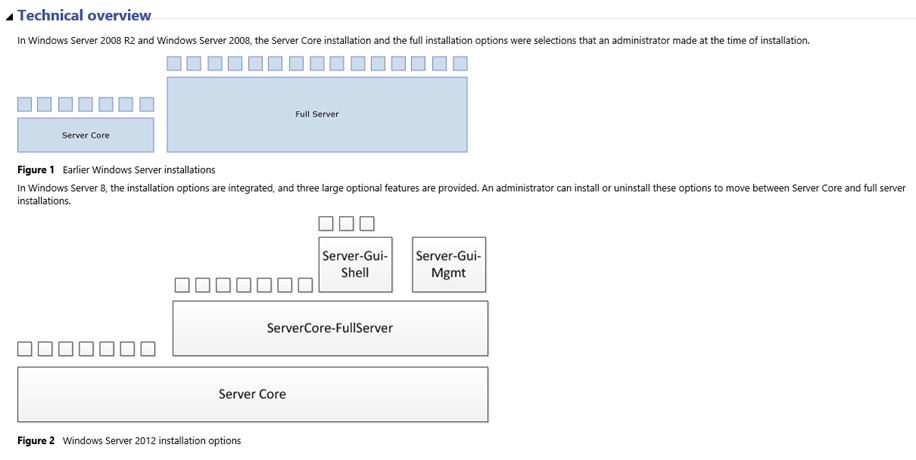
Resim-9
Get-windowsfeature komutu ile de bakarsanız User Interface ve GUI shell ile ilgili olanlar aşağıdaki gibidir.

Resim-10
Bu durum bize şunu da kazandırıyor. Kurum tek bir Windows Server 2012 imajı hazırlayıp deploy edebilir. Sonrasında istediği sunucuları Core yapısına dönüştür ya da eski haline çevirebilir. Sizce de hoş değil mi?
Sonuç olarak PS ile Server yönetimini incelemiş olduk. Sonraki yazımda PowerShell Web Access ve Gateway’i içeren bir uygulama yapmak istiyorum.
Bu konuyla ilgili sorularınızı alt kısımda bulunan yorumlar alanını kullanarak sorabilirsiniz.
Referanslar

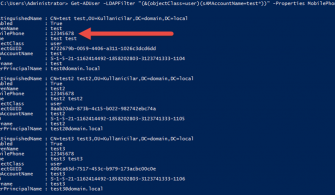

iyi güzel de elinize sağlıkta ben sizin bir önceki yazınızı arayıp ta nereden bulayım da yapıyı öğreneyim, sonuçta yapıyı yazmak 2-3 satır bir önceki yazımdaki yapının aynısı oradan bakabilirsiniz yazana kadar yapıyı yazabilir yada linki koyabilirdiniz.